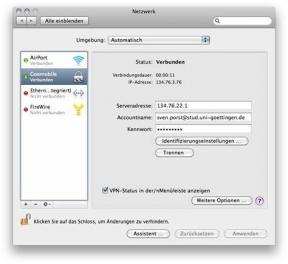Egyéni háttér beállítása a Skype videohívásokhoz
Közösségi Média / / August 04, 2021
Hirdetések
Ha gyakrabban használja a Skype-ot órák megtartására, beszélgetésre szeretteivel stb., Akkor valószínűleg kedve szerint testre szabná. Ha értekezleten van, akkor az otthoni vagy kollégiumi szoba rossz vagy muffi háttere rossz benyomást kelthet. Ilyen esetekben a leghatékonyabb megoldás az, ha egyéni hátteret állít be a Skype videohívásokhoz.
Otthoni munkavégzés és az online tanórai hagyományok miatt lehet, hogy nem kényelmes a szoba hátterének megosztása. Jó lenne, ha megváltoztatna vagy beállíthatna egy egyéni hátteret a skype-hívásokon, hogy elrejtse az összes rendetlenséget maga mögött? Nos, szerencsés számodra, a coz most a Skype beépített funkcióival rendelkezik, amelyek segítségével testreszabhatja videohátterét, sőt beállíthat egy egyéni hátteret is.

Tartalomjegyzék
-
1 Egyéni háttér beállítása a Skype videohívásokhoz
- 1.1 1. módszer: Háttér hozzáadása a Skype-híváshoz
- 1.2 2. módszer: Háttér beállítása az összes Skype-híváshoz
- 2 Következtetés
Egyéni háttér beállítása a Skype videohívásokhoz
Az egyéni háttér beállítása a videohívásokhoz egyszerű folyamat, ha már használja a Skype-ot. A szolgáltatás ingyenes, de ehhez frissítenie kell az alkalmazását. Az alábbiakban kétféle módszer áll rendelkezésre, amelyekkel megváltoztathatja vagy beállíthatja a skype videohívások egyéni hátterét.
Hirdetések
Jegyzet: Mielőtt továbblépne az erre vonatkozó utasításokhoz, ellenőrizze, hogy az április 16. után kiadott verziót használja-e, mert ezt a szolgáltatást csak a Skype alkalmazás 8.59.0.77 vagy újabb verziójában használhatja.
1. módszer: Háttér hozzáadása a Skype-híváshoz
Ha testre szabott hátteret szeretne beállítani az egyes skype-hívásokhoz, akkor kövesse az alább említett lépéseket.
1. lépés) Először indítsa el a Skype alkalmazást Linuxon, Windowson vagy az interneten. Ezután hívja fel azt a személyt, akivel beszélgetni szeretne.
2. lépés) A hívás fogadása vagy összekapcsolása után kattintson a gombra Három pont ikon. Sőt, az egérrel a Videó Gomb a menü megjelenítéséhez.
Hirdetések
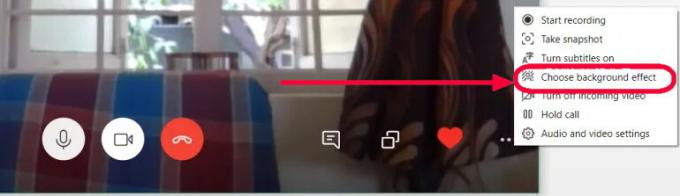
3. lépés) Most válassza ki a Válassza a Háttérhatás lehetőséget opciót a menüből, majd adja hozzá a Új kép mint az ön preferenciája. Sőt, hozzáadhat korábban hozzáadott képeket, és hozzáadhat Blur effektust.
2. módszer: Háttér beállítása az összes Skype-híváshoz
Ha egyéni hátteret szeretne hozzáadni az összes Skype-hívásához, kövesse az alább említett lépéseket, és tegye meg.
1. lépés) Nyissa meg Skype alkalmazását, és kattintson a körére Profil ikonra, majd kattintson a Beállítások ikon.
2. lépés) Ezt követően irány át a Hang és videó fülre, és ott kattintson a Add Képek.

Hirdetések
3. lépés) Most egyszerűen válassza ki a kívánt képet. Sőt, hozzáadhatja a képhez az Elmosódás hatást.
Következtetés
Nem mindenkinek van hangulatos szobája vagy kirakatja, hogy esztétikusan csodálatosnak tűnjön egy videohívás során. De jó neked, hogy a Skype rendelkezik ezzel a beépített funkcióval, amely megváltoztatja a háttereket. Fontos észrevenni, hogy választhat egy beépített háttérkészlet közül, amelyek nagyon szépek. De kiválaszthatja a sajátját is, ami bármi lehet a választása.
A szerkesztő választása:
- Változtassa meg a nem biztonságos jelszavakat a Google-fiókjában
- Hogyan változtathatja meg felhasználónevét a TikTokon
- Állítsa be a 2FA-t a Twitchben a Google Authenticator vagy a LastPass segítségével
- Javítás: A Skype értesítése nem megy el
- Útmutató a Skype letiltásához indításkor a Windows 10 rendszerben
Rahul informatikus hallgató, aki hatalmas érdeklődést mutat a technika és a kriptovaluta témák iránt. Időjének nagy részét vagy írással, vagy zenehallgatással tölti, vagy nem látott helyeken utazik. Úgy véli, hogy a csokoládé megoldást jelent minden problémájára. Az élet megtörténik, és a kávé segít.